来自山东地区的蔠痴网友提问:安卓手机把屏幕投射到电脑上教程
如何把安卓手机屏幕投射到电脑上?下面就给大家分享安卓手机把屏幕投射到电脑上教程。
1、首先点击电脑右下角的通知栏,找到并点击投影,然后选择连接到无线显示器,点击投影到这台电脑



2、确定好需要连接电脑的名称,完成电脑操作,接着打开手机,设置中找到多屏互动
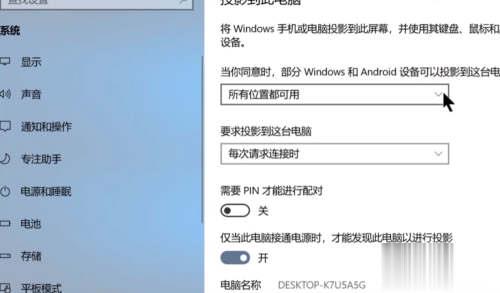

3、手机界面找到需要连接电脑的名称,弹出对话框,选择投影到这台电脑,点击选中在所有位置中都可用,最后弹出提示操作中,点击确定即可
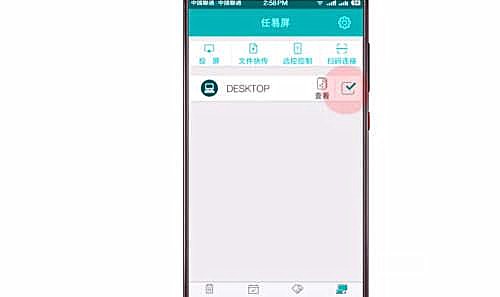

以上就是把安卓手机屏幕投射到电脑上的内容,希望对各位有所帮助。
以上就是486g游戏网呓菲小编为大家介绍的关于《安卓手机把屏幕投射到电脑上教程》相关内容。如果您喜欢这篇文章,那请您收藏我们的手机教程栏目,更多手机问题、科技等精彩内容为您呈现!
版权声明:本文内容由互联网用户自发贡献,该文观点仅代表作者本人。本站仅提供信息存储空间服务,不拥有所有权,不承担相关法律责任。如果发现本站有涉嫌抄袭侵权/违法违规的内容,欢迎发送邮件至【】举报,并提供相关证据及涉嫌侵权链接,一经查实,本站将立刻删除涉嫌侵权内容。
本文标题:【安卓手机把屏幕投射到电脑上教程】
本文链接:http://www.486g.com/news/100872.html
上一篇: iPhone手机充不进电是什么问题?
下一篇: 如何在苹果官网提取IPCC文件?
时间:09-23
时间:09-23
时间:09-23
时间:09-23

iOS15.2beta2更新了什么 iOS15.2beta2值得升级吗
2023-03-03

2023-03-03
![电脑如何连接热点[windows11连接手机热点方法]](http://img.486g.com/uploads/article/20230304/64026cf43b29e.jpg)
2023-03-04

2023-09-08
